Photomanipulation “Beyond the dream” – fase 2
Nel tutorial precedente abbiamo preparato la nostra immagine di base. Adesso proviamo ad aggiungere un po’ di magia. Si parte con la fase 2
In questa fase useremo per lo più le regolazioni.
Per aprire il pannello delle regolazioni vai su Finestra > Regolazioni. Avrai tutte le regolazioni a portata di clic. In alternativa puoi aggiungere regolazioni anche cliccando sull’icona con il cerchio in bianco e nero in basso a destra.
Iniziamo con Miscelatore Canale. E regoliamo così per i tre canali Rosso Verde e Blu.
Guarda come l’immagine inizia a cambiare.
Aggiungiamo ora un livello a Tinta Unita con colore #33000 e imposta il metodo di fusione del livello su Differenza e abbassa l’opacità al 30%.
Aggiungi poi un Riempimento Sfumatura impostando così.
Imposta poi il metodo di fusione del livello su Luce Intensa e abbassa l’opacità al 10%
Aggiungiamo ora una nuova regolazione Miscelatore Canale e impostiamo così il rosso, il verde e il blu.
Aggiungiamo un nuovo Livello Tinta Unita con colore #CCFF66. Imposta poi il metodo di fusione del livello su Scurisci e abbassa l’opacità al 15%. Aggiungiamo poi un Livello Correzione Colore Selettiva e impostiamo il Rosso, il Verde e il Magenta così:
Aggiungiamo poi un Livello Riempimento Sfumatura ed impostiamo così:
Imposta poi il metodo di fusione del livello su Luce Intensa e abbassa l’opacità al 10%.
Aggiungiamo ora un Livello Bilanciamento Colore ed impostiamo i Mezzitoni e le Luci così:
Aggiungiamo poi un Livello Riempimento Sfumatura ed impostiamo così:
Imposta poi il metodo di fusione del livello su Luce Intensa e abbassa l’opacità al 50%.
Aggiungiamo un nuovo Livello Bilanciamento Colore ed impostiamo i Mezzitoni e le Luci così:
Poi abbassa l’opacità al 50%.
Aggiungiamo poi un nuovo Livello Riempimento Sfumatura ed impostiamo così:
Imposta poi il metodo di fusione del livello su Luce Intensa e abbassa l’opacità al 30%.
Aggiungiamo ora un Livello di regolazione Curve, ed impostiamo i rossi e i blu così:
Aggiungiamo poi un nuovo Livello Riempimento Sfumatura ed impostiamo così:
Imposta poi il metodo di fusione del livello su Luce Intensa e abbassa l’opacità al 35%.
Aggiungiamo poi un nuovo Livello Riempimento Sfumatura ed impostiamo così:
Imposta poi il metodo di fusione del livello su Luce Intensa e abbassa l’opacità al 20%.
Aggiungiamo poi un nuovo Livello Riempimento Sfumatura ed impostiamo così:
Imposta poi il metodo di fusione del livello su Luce Soffusa e abbassa l’opacità al 50%.
Il risultato sarà questo.
Segui i tutorial successivi per le fasi 3 e 4.
Commentate pure se avete dei dubbi, se provate il tutorial aggiornateci sui vostri risultati ![]()
Tutte le immagini presenti in questa pagina sono di proprietà di Rose’s Creation, è vietata qualsiasi tipo di copia, ridistribuzione o modifica.
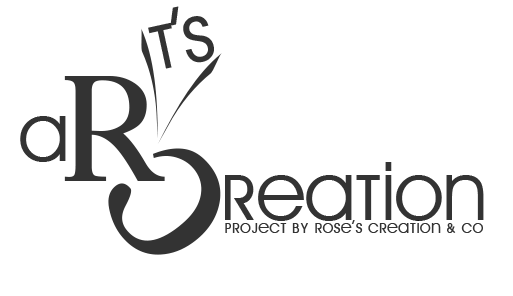
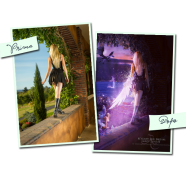






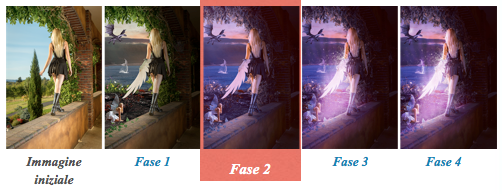

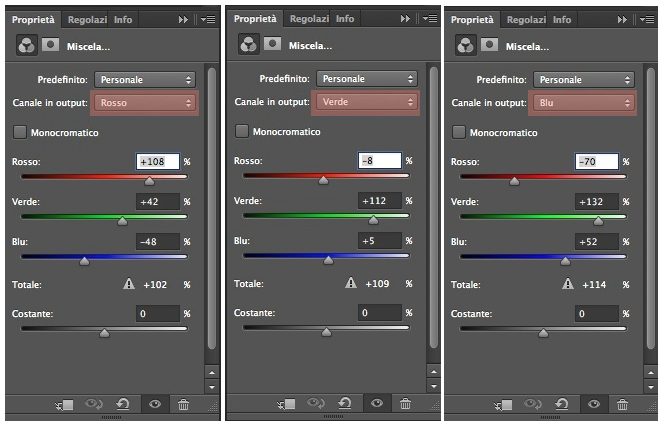
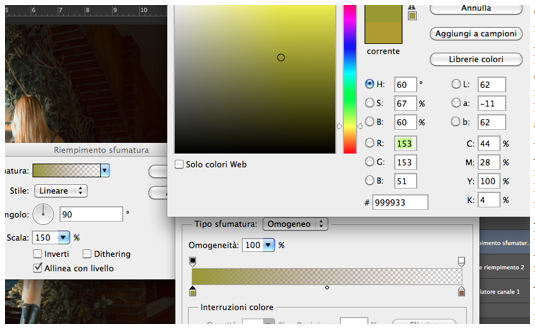
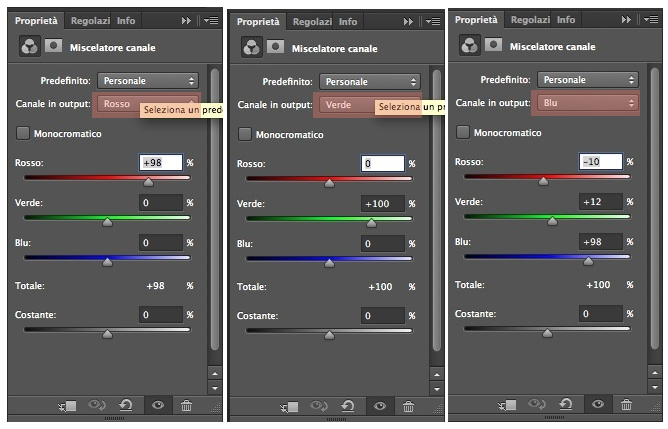
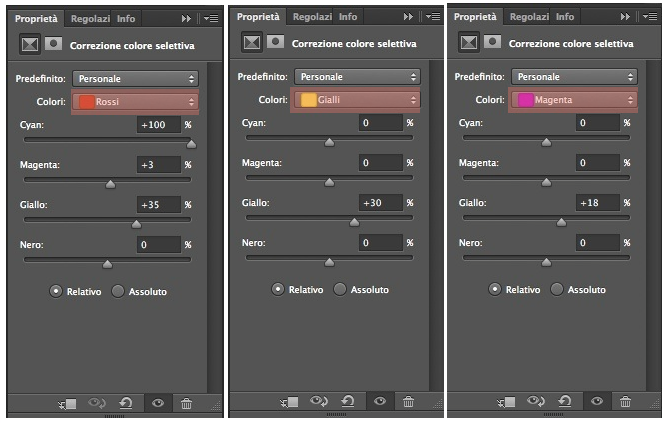
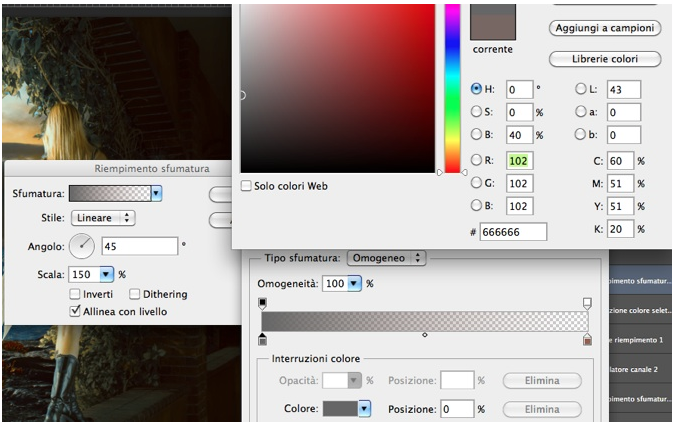
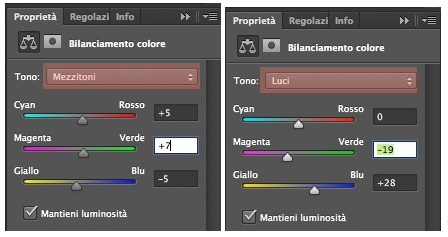
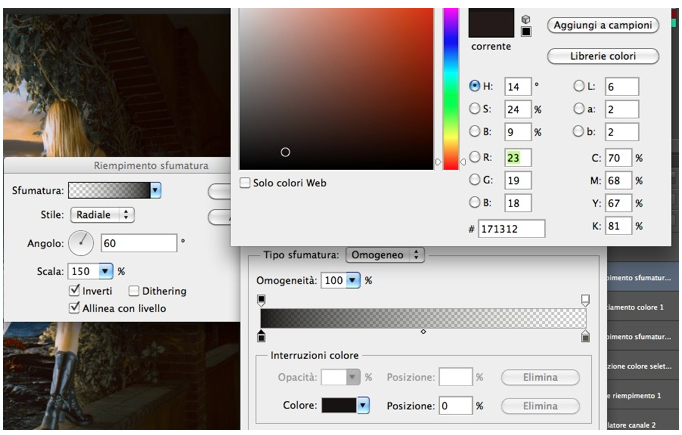
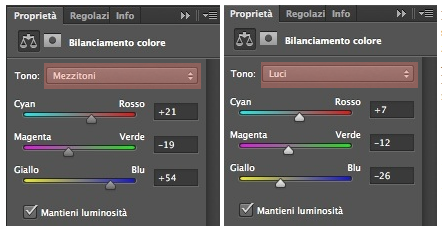
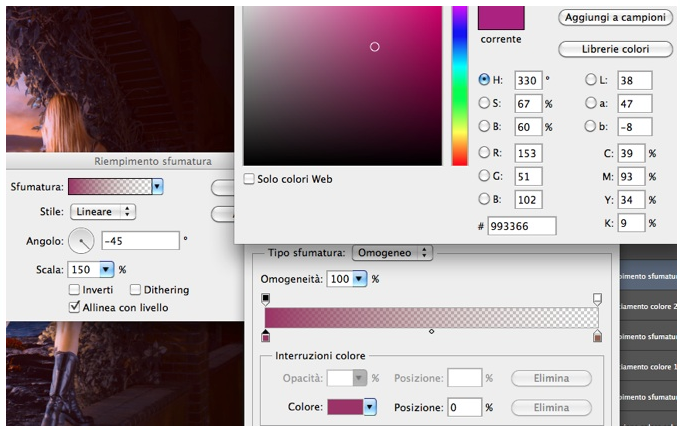
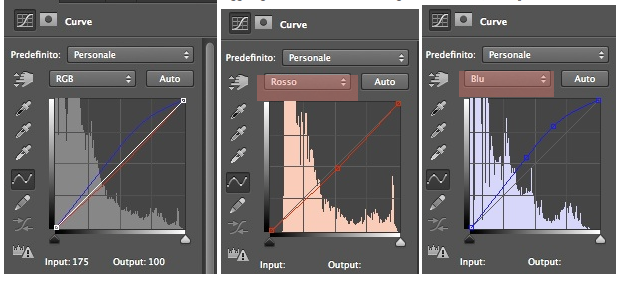
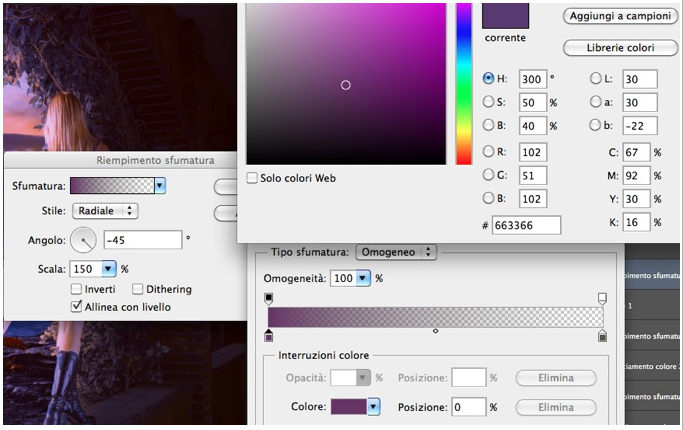
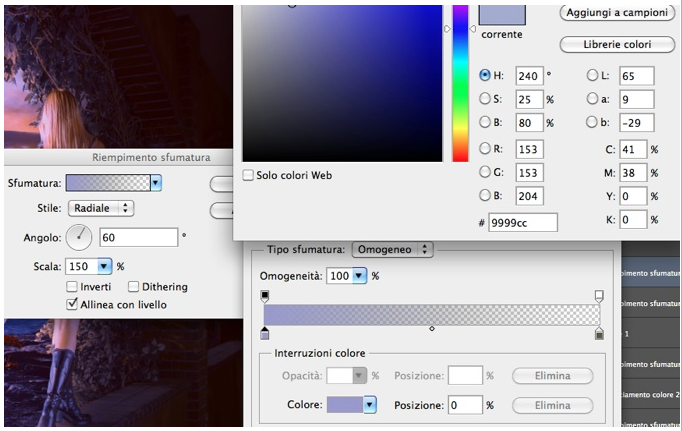
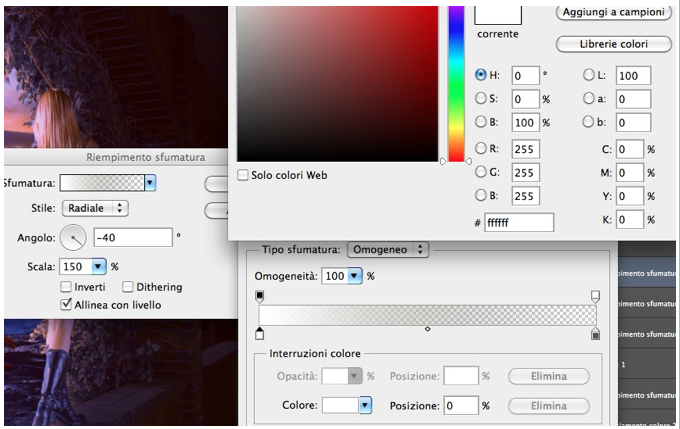

Ultimi commenti